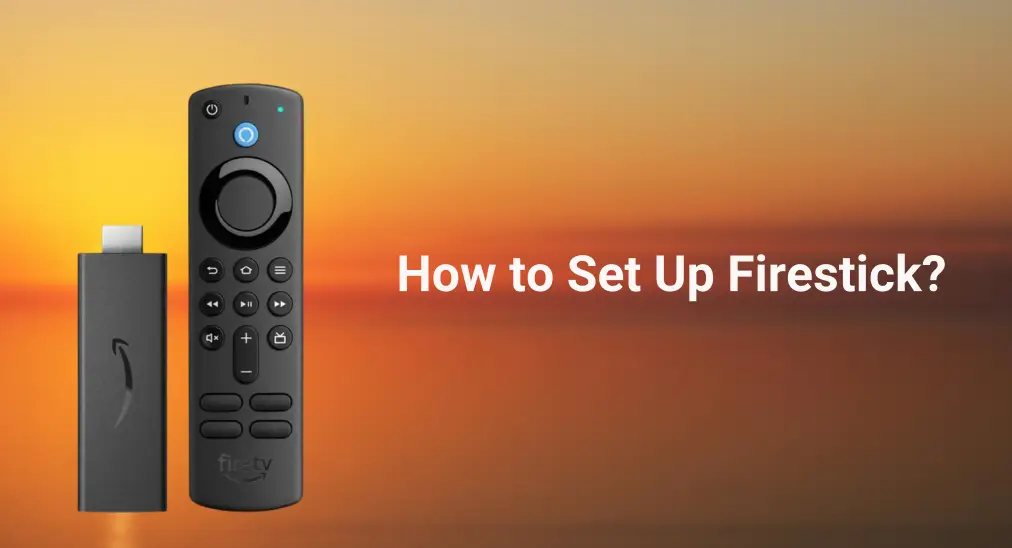
Si vous avez récemment acheté un Amazon Fire Stick et que vous êtes impatient de commencer à diffuser votre contenu préféré, vous êtes au bon endroit. Ce guide vous expliquera tout ce que vous devez savoir sur Comment configurer Firestick (Sans télécommande), gérez-le efficacement et résolvez les problèmes courants. Que vous soyez nouveau sur les appareils de diffusion ou que vous cherchiez simplement des conseils pour optimiser votre expérience Firestick, ce post vous couvre.
Table des matières
Avez-vous besoin d'un Firestick avec une TV intelligente ?

Firestick C'est un choix populaire pour beaucoup, car ils peuvent profiter d'une gamme d'avantages qui améliorent leur expérience de divertissement, y compris une large gamme de services de diffusion, une interface conviviale, une portabilité et flexibilité, des mises à jour populaires et un support, ainsi que des jeux et des applications supplémentaires.
Si vous avez une ancienne TV, configurer Firestick sur la TV peut débloquer votre monde de divertissement. Cependant, si vous avez une smart TV, le dispositif de diffusion est inutile mais vaut la peine d'essayer.
Comment configurer Fire Stick
Configurer votre Firestick est la première étape pour débloquer un monde de divertissement. C'est un processus simple mais cela peut prendre environ 10 à 20 minutes, et le processus complet de configuration est révélé ci-dessous.
Préparer l'installation du Firestick
Avant de commencer le processus de configuration, assurez-vous d'avoir tous les composants nécessaires vous facilitera grandement le processus de configuration.
Voici ce que vous devez préparer :
- Réseau Wi-Fi stable: Le Firestick d'Amazon ne dispose pas d'une fonctionnalité Wi-Fi intégrée, et pour y remédier, vous devez préparer une connexion Internet rapide et active.
- TV compatible HDMI: Le Firestick doit se connecter à une TV via un port HDMI pour afficher le contenu. Assurez-vous donc que votre TV dispose d'un port HDMI où vous brancherez le dispositif de diffusion.
- Compte Amazon: Un compte Amazon vous permet d'accéder aux services et applications Amazon sur votre Firestick. Si vous avez acheté l'appareil en utilisant votre compte Amazon, le vendeur liera le compte à l'appareil.
Initier la configuration du Firestick
Avec tout préparé, vous pouvez initier le processus de configuration du Firestick. Brièvement, pendant le processus de configuration, vous devez connecter le Firestick à votre TV et source d'alimentation, jumeler la télécommande Firestick, établir une connexion réseau et vous connecter avec votre compte Amazon.
Suivez le guide ci-dessous pour faire fonctionner votre Amazon Firestick :
Étape 1. Sortez votre Firestick et ses accessoires de la boîte, y compris la télécommande et le câble d'alimentation USB.
Étape 2. Connectez le Firestick à un port HDMI disponible sur votre TV et branchez le câble d'alimentation inclus dans une prise électrique.

Étape 3. Prenez la télécommande Firestick et insérez les deux piles AAA incluses dans la boîte.
Étape 4. Allumez votre TV et changez la source d'entrée sur le canal HDMI correspondant en utilisant la télécommande de votre TV.
Étape 5. Attendez que l'écran de votre TV affiche le logo Fire TV. Une fois que vous le voyez, la connexion entre le Firestick et la TV est bonne.
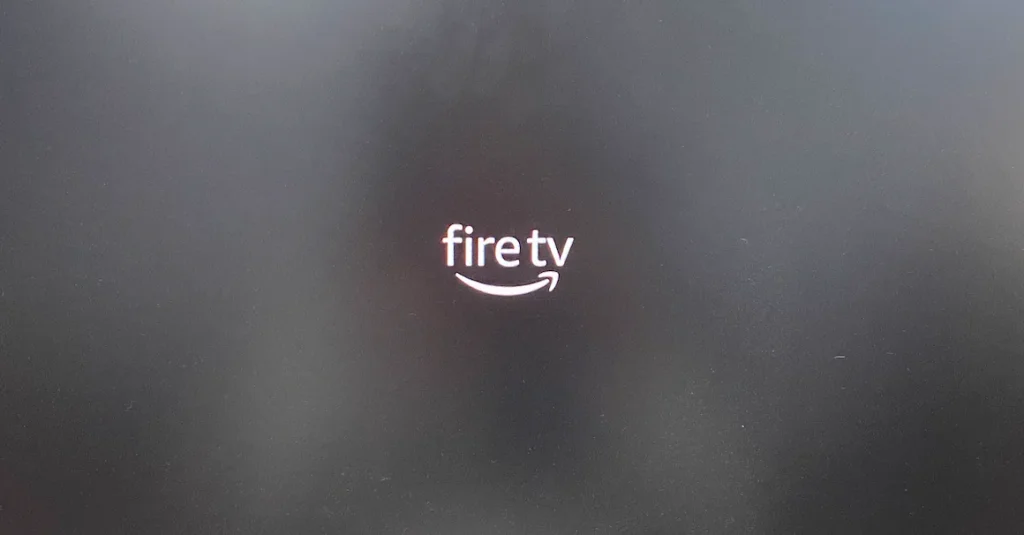
Étape 6. Lorsque l'invite de recherche de la télécommande apparaît sur l'écran du TV, appuyez sur le Accueil bouton (représenté par l'icône en forme de maison) pour Appairez la télécommande Firestick.

Étape 7. Selon l'invite, appuyez sur le Pause/Lecture bouton sur la télécommande Firestick.
Étape 8. Choisissez votre langue dans la liste affichée et confirmez votre sélection en appuyant sur le D'accord bouton.
Étape 9. Choisissez le réseau auquel vous souhaitez que votre Firestick se connecte, entrez votre mot de passe Wi-Fi, et attendez un message de succès.
Étape 10. Le Firestick vérifiera automatiquement les mises à jour, et vous devriez attendre qu'il se termine.
Étape 11. Connectez-vous à votre compte Amazon en choisissant le Avoir un compte Se connecter Option.
Étape 12. L'écran du TV affichera un code, que vous devez entrer sur le site amazon.com/code.

Alternativement, choisissez de configurer votre Firestick avec le code QR en utilisant l'application Fire TV.
Étape 13. L'invite devrait apparaître, indiquant que votre Fire TV Stick est enregistré avec succès sur votre compte Amazon, et cliquez Continuer pour procéder.
Étape 14. Enregistrez vos mots de passe Wi-Fi sur votre compte Amazon si nécessaire.
Étape 15. If you réinitialisez votre Firestick ou si vous avez déjà un Fire TV, une invite apparaîtra et vous demandera de restaurer les données de votre compte précédent. Faites votre choix en fonction de votre cas.
Étape 16. Suivez les instructions à l'écran pour jumeler la télécommande Firestick à la TV. Une fois terminé, vous pouvez utiliser la télécommande Firestick pour allumer et contrôler le volume de la TV sans avoir à basculer vers la télécommande de la TV.
Étape 17. Suivez les instructions pour choisir d'utiliser Amazon Kids+, ajouter des services de diffusion à votre Firestick et activer les contrôles parentaux.
Étape 18. Parcourez les principales et nouvelles fonctionnalités disponibles sur votre Firestick et sélectionnez votre profil.
Félicitations ! Le voyage pour configurer Firestick se termine ici, et vous pouvez explorer votre Amazon Fire TV Stick.

Comment configurer le Firestick sans télécommande
Comme vous pouvez le voir, pendant le processus de configuration de Firestick, la première chose à faire est d'appairer la télécommande, et les étapes suivantes sont principalement complétées avec la télécommande. Y a-t-il un tutoriel sur la configuration de Firestick sans télécommande ?
Bien que plusieurs conseils en ligne prétendent utiliser une application de télécommande pour configurer un Firestick sans télécommande, le fait est que l'application de télécommande repose sur le fait que le Firestick soit connecté au même réseau Wi-Fi, mais il n'y a pas de connexion réseau sur un Firestick neuf ou réinitialisé, et elle doit être établie lors de la configuration.

Quant aux autres conseils, comme utiliser un clavier USB ou la télécommande de la TV, l'opérabilité est incertaine. Configurer Firestick sans télécommande semble être impossible. Cependant, une fois que vous avez terminé l'étape de connexion réseau pendant la configuration, vous pouvez utiliser une application de télécommande pour terminer les prochaines étapes.
Par exemple, le tiers Application de télécommande Fire TV Stick offre de l'aide. Conçu par BoostVision, l'application de télécommande facilite votre interaction avec votre Firestick.

Lancez l'application sur votre appareil mobile et établissez une connexion entre l'application et votre Firestick via le réseau Wi-Fi. Ensuite, vous pouvez procéder au processus de configuration.
Télécharger Télécommande pour Fire TV & Fire Stick
Comment gérer Firestick
Après avoir configuré votre Firestick, il est temps de le personnaliser et de le gérer pour qu'il corresponde à vos préférences. Du téléchargement des applications essentielles à l'optimisation des paramètres, ces étapes vous aideront à tirer le meilleur parti de votre Firestick.
Téléchargez les applications essentielles sur Firestick
La première étape pour personnaliser votre Firestick est de télécharger les applications que vous utiliserez le plus fréquemment. Le Firestick offre l'accès à une large gamme de services de streaming (comme Netflix, Amazon Prime Video, Hulu, HBO Max, etc.), vous permettant de regarder des films, des émissions de TV, de la TV en direct, des sports, et plus encore.
Comment télécharger des applications sur Firestick ? Suivez le guide ci-dessous :
Étape 1. Appuyez sur le Accueil bouton sur votre télécommande.
Étape 2. Choisir le Search icône sur le menu d'accueil.
Étape 3. Entrez le nom de l'application et téléchargez l'application.

Un grand nombre d'applications peuvent être téléchargées depuis l'Amazon Store, mais de nombreuses applications sont exclues, y compris Kodi et IPTV Smarters. Pour obtenir ces applications, vous devez obtenir l'application Downloaders (une grande application orange) sur Firestick et les télécharger depuis l'application.
Personnaliser l'écran d'accueil Firestick
Personnaliser l'écran d'accueil de votre Firestick peut rendre la navigation plus facile et plus agréable. Par exemple, vous pouvez réorganiser les applications sur l'écran d'accueil en quelques étapes :
Étape 1. Mettez en surbrillance l'application que vous souhaitez déplacer vers un autre emplacement.
Étape 2. Appuyez sur le Menu bouton (représenté par trois lignes horizontales) sur la télécommande et choisissez le Déplacer Option.

Étape 3. Utilisez les boutons directionnels pour remplacer l'application là où vous le souhaitez dans la liste.
De plus, vous pouvez changer l'économiseur d'écran et l'arrière-plan en allant à Paramètres > Affichage et sons > Économiseur d'écran > Économiseur d'écran actuel et faire un choix.
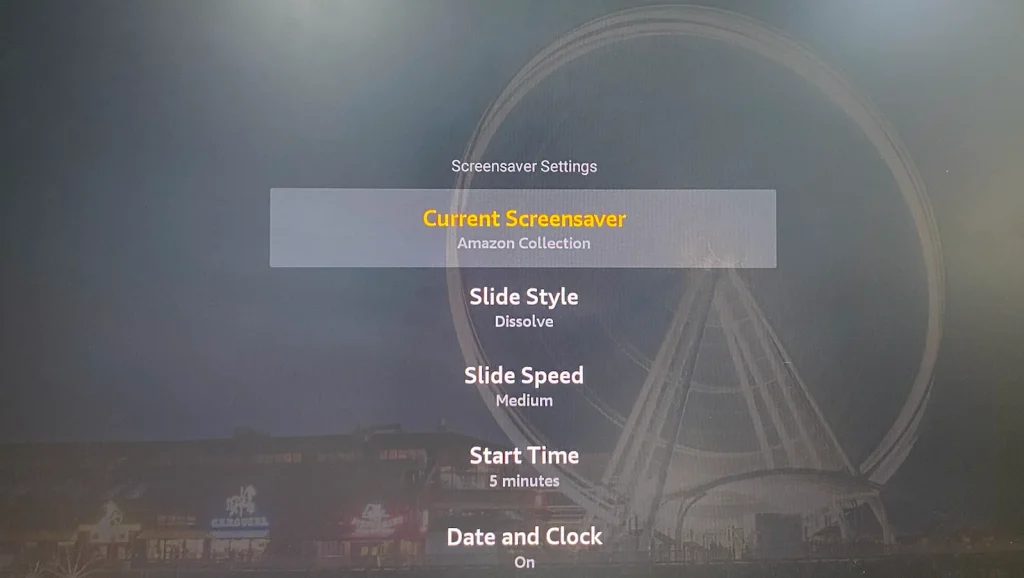
Gardez le Firestick à jour
Les mises à jour régulières garantissent que votre Firestick fonctionne de manière fluide et sécurisée et est amélioré avec de nouvelles fonctionnalités. Il est donc nécessaire de garder votre Firestick avec la dernière mise à jour.
Lorsque votre Firestick est connecté au réseau, il vérifie automatiquement les mises à jour disponibles et les installe en arrière-plan. Vous n'avez généralement rien à faire pour initier ce processus.
Vous avez également la possibilité de forcer la mise à jour de votre Firestick :
Étape 1. Appuyez sur le Accueil bouton sur votre télécommande.
Étape 2. Lancez l' Paramètres menu en cliquant sur l'icône de l'engrenage dans le menu d'accueil.
Étape 3. Choisir Mon Fire TV > À propos > Vérifiez les mises à jour.

Étape 4. Vérifiez si une nouvelle mise à jour est disponible. Si une mise à jour est fournie, vous pouvez choisir de l'installer immédiatement.
Utiliser Firestick sans télécommande
Il est conseillé de configurer une autre télécommande au cas où vous perdriez le contrôle de votre Firestick en raison de la La télécommande Firestick ne fonctionne pas. Vous n'avez pas besoin de commander une télécommande dans un magasin mais d'installer une application de télécommande depuis un magasin d'applications. Vérifier Comment contrôler la TV avec un téléphone sans télécommande ? [Conseils astucieux].
Conclusion
Configurer et gérer votre Firestick est un processus simple, que vous soyez un utilisateur novice ou un passionné de technologie expérimenté. En suivant les étapes de ce guide, vous pourrez profiter d'une expérience de diffusion transparente et personnaliser votre Firestick selon vos préférences. N'oubliez pas de garder votre Firestick à jour et de tirer le meilleur parti de ses fonctionnalités pour améliorer votre expérience de divertissement.
Comment configurer Firestick FAQ
Q: Pourquoi mon Fire Stick ne se connecte-t-il pas à ma TV ?
Si votre Fire Stick ne se connecte pas à votre TV, assurez-vous qu'il est correctement branché dans un port HDMI fonctionnel et que votre TV est réglée sur la source d'entrée correcte.
Q: Ai-je besoin d'un compte Amazon pour configurer Fire Stick?
Bien que vous puissiez utiliser un Fire Stick sans compte Amazon, vous aurez besoin d'un pour accéder à la plupart des fonctionnalités, y compris le téléchargement d'applications et l'accès aux services de diffusion. Il est donc recommandé de préparer un compte Amazon pour configurer votre Fire Stick.
Q : Y a-t-il des frais mensuels pour Fire Stick ?
Le Fire Stick lui-même n'a pas de frais mensuels. Après le processus de configuration, vous pouvez utiliser l'appareil de diffusion. Cependant, les services de diffusion comme Netflix ou Hulu nécessitent des abonnements.
Q: Comment je configure mon Fire Stick pour la première fois ?
Pour configurer votre Fire Stick pour la première fois, connectez-le à votre TV et source d'alimentation, passez à l'entrée correcte, associez la télécommande, connectez-vous au Wi-Fi et connectez-vous avec votre compte Amazon. Suivez les instructions à l'écran pour terminer la configuration.








